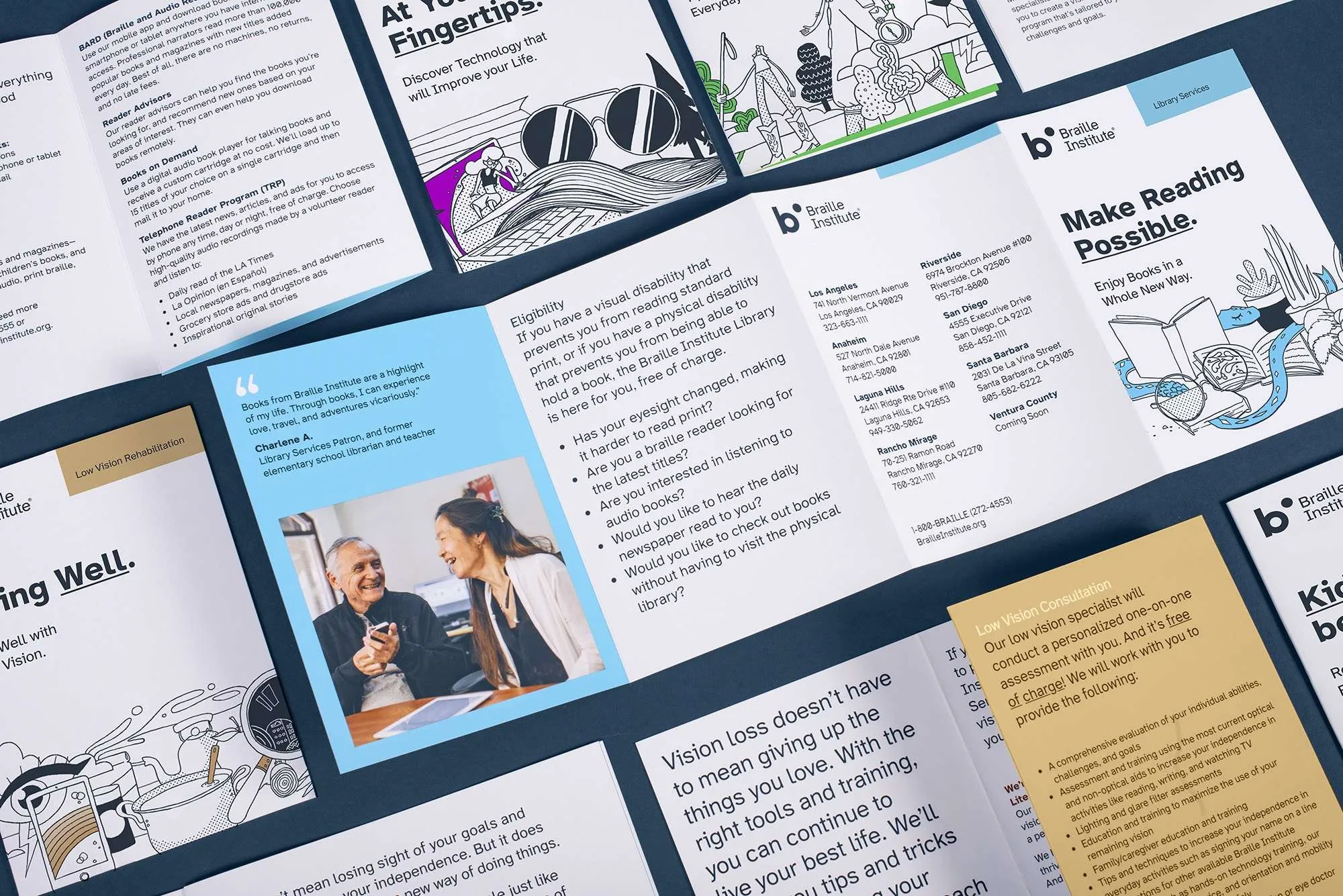win10打印机脱机解决方法
1、打开Windows搜索栏:通过同时按下指定的快捷键(通常是Windows键+S),可以快速打开Windows搜索栏。这个搜索栏可以帮助用户快速找到计算机上的应用程序、文件或设置。
2、输入“控制面板”:在搜索框内输入“控制面板”,这是Windows的一个组件,用于控制和更改计算机的设置。
3、打开控制面板:点击系统推荐的“控制面板应用”以打开控制面板。控制面板提供了对计算机硬件和软件的多种控制选项。
4、切换视图并定位“查看设备和打印机”:在控制面板的窗口中,通过点击“类别”视图方式,可以更方便地浏览设置和功能。然后定位并单击“查看设备和打印机”选项,这个选项用于查看和管理计算机上的设备和打印机。
5、找到离线状态的打印机:在“查看设备和打印机”窗口中,找到处于离线状态的打印机。离线状态的打印机意味着它当前没有连接到计算机或无法被识别。
6、右键点击打印机并选择“打印机属性”:在离线打印机的图标上右键单击,然后在弹出的菜单选项中选择“打印机属性”。这个选项可以提供有关打印机的详细信息,并允许用户更改其设置。
7、切换至“高级”选项卡:在“打印机属性”窗口中,切换至“高级”选项卡。这个选项卡包含了与打印机相关的高级设置和功能。
8、点击“新驱动程序”:在“高级”选项卡中,找到并点击“新驱动程序”选项。这个选项用于安装新的打印机驱动程序,有时可以解决打印机离线的问题。
9、更新驱动程序:按照屏幕上的指示更新驱动程序。成功更新驱动程序之后,离线的打印机应该能够被系统识别并重新连接到计算机。
通过这些步骤,用户通常可以解决打印机离线的问题,并使其重新正常工作。
相关阅读文章
MSDN系统库官网:提供微软原版操作系统及办公软件的免费资源平台
Win10系统打不开网页提示“DNS_PROBE_POSSIBLE”报错解决方法
win10系统中C盘inetpub文件可以删除吗?(操作方法)
上面是“win10系统下的打印机脱机解决方法”的全面内容,想了解更多关于 IT知识 内容,请继续关注web建站教程。
当前网址:https://ipkd.cn/webs_14186.html
workflows工作流
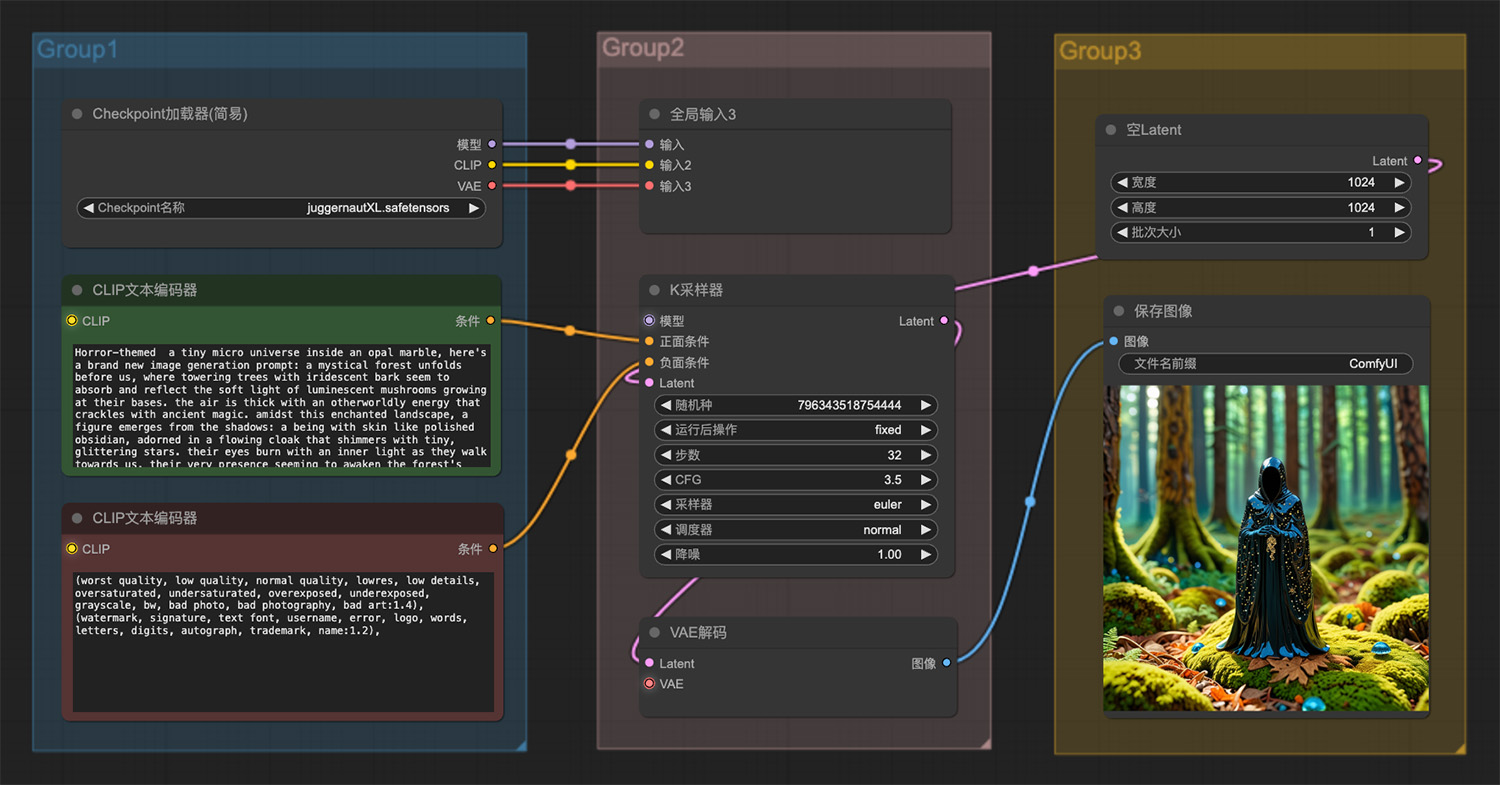 森林里有一个皮肤像抛光黑曜石的生物
森林里有一个皮肤像抛光黑曜石的生物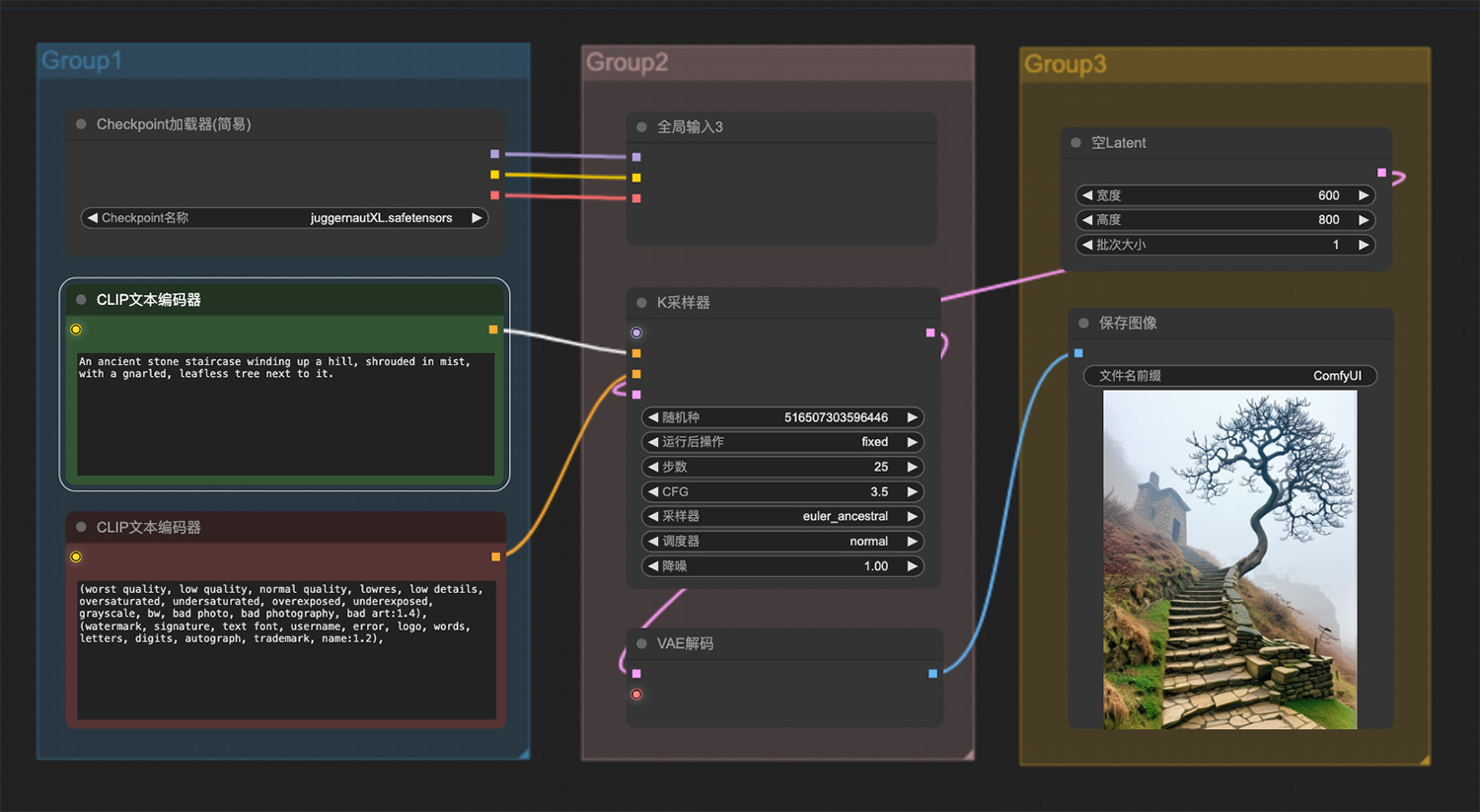 一座古老的石阶,旁边有一棵树
一座古老的石阶,旁边有一棵树 嘴唇丰满的漂亮女人
嘴唇丰满的漂亮女人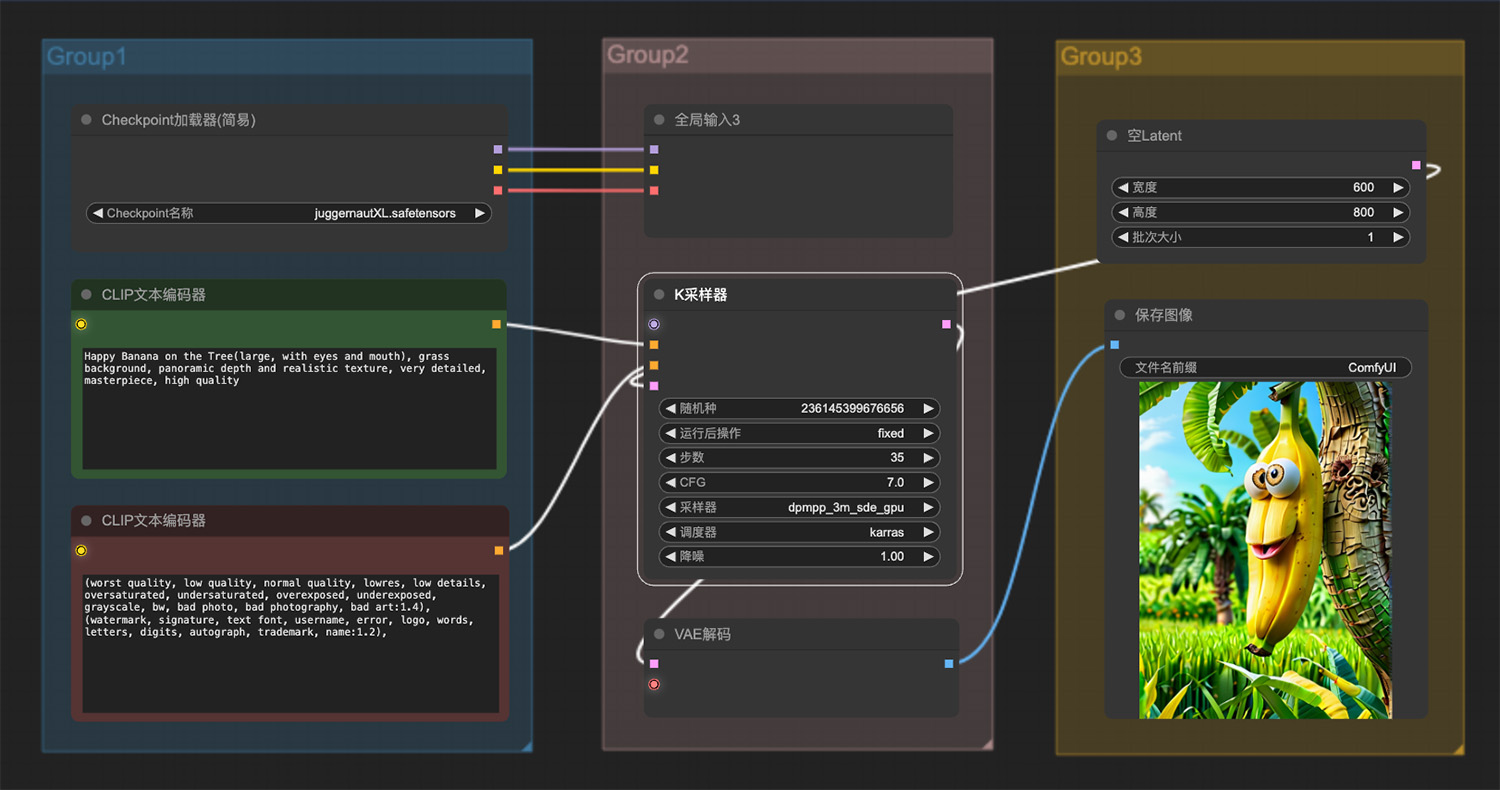 树上挂着一只表情可爱的香蕉ComfyUI工作流二
树上挂着一只表情可爱的香蕉ComfyUI工作流二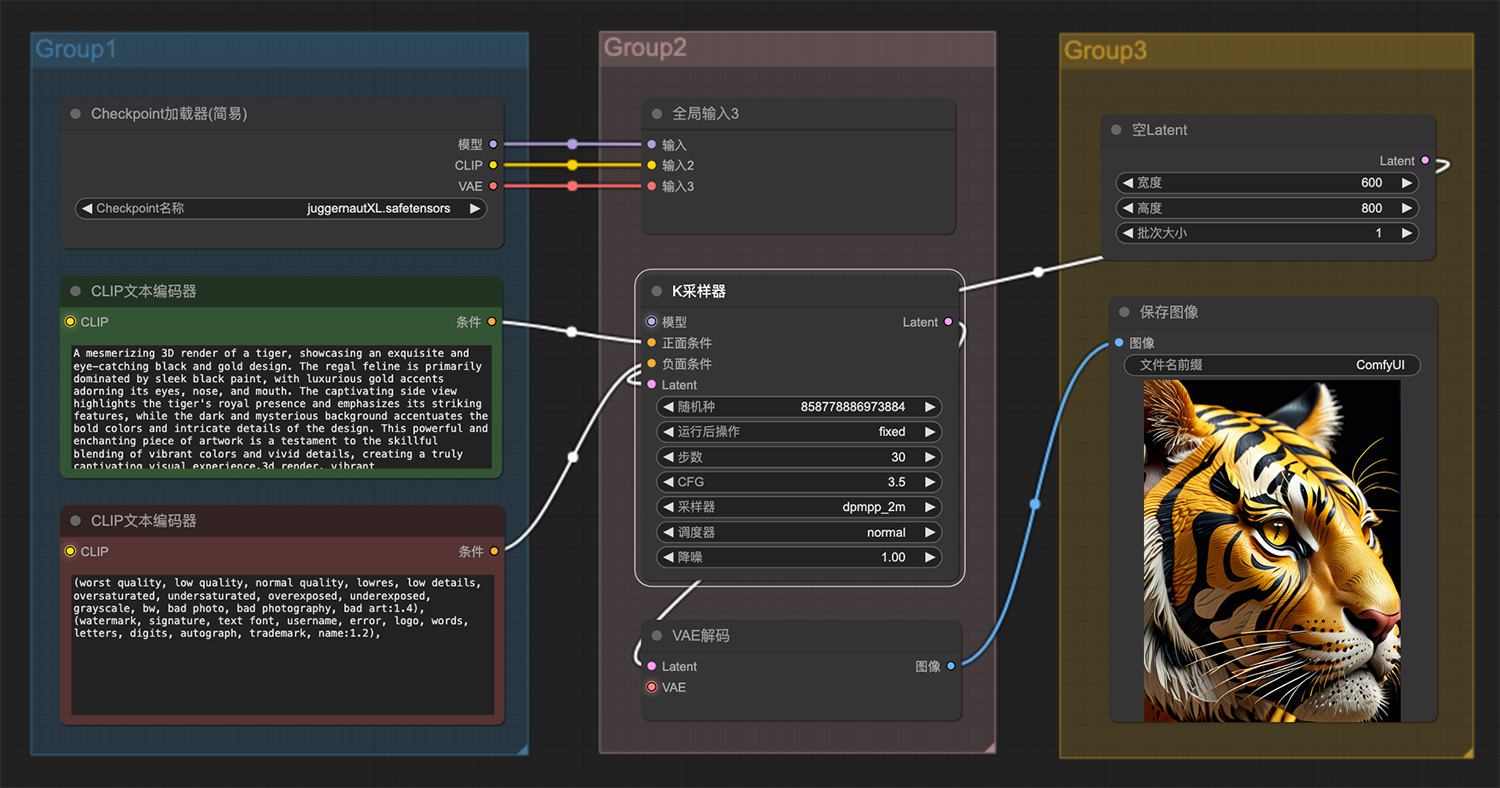 令人着迷的一只老虎ComfyUI工作流
令人着迷的一只老虎ComfyUI工作流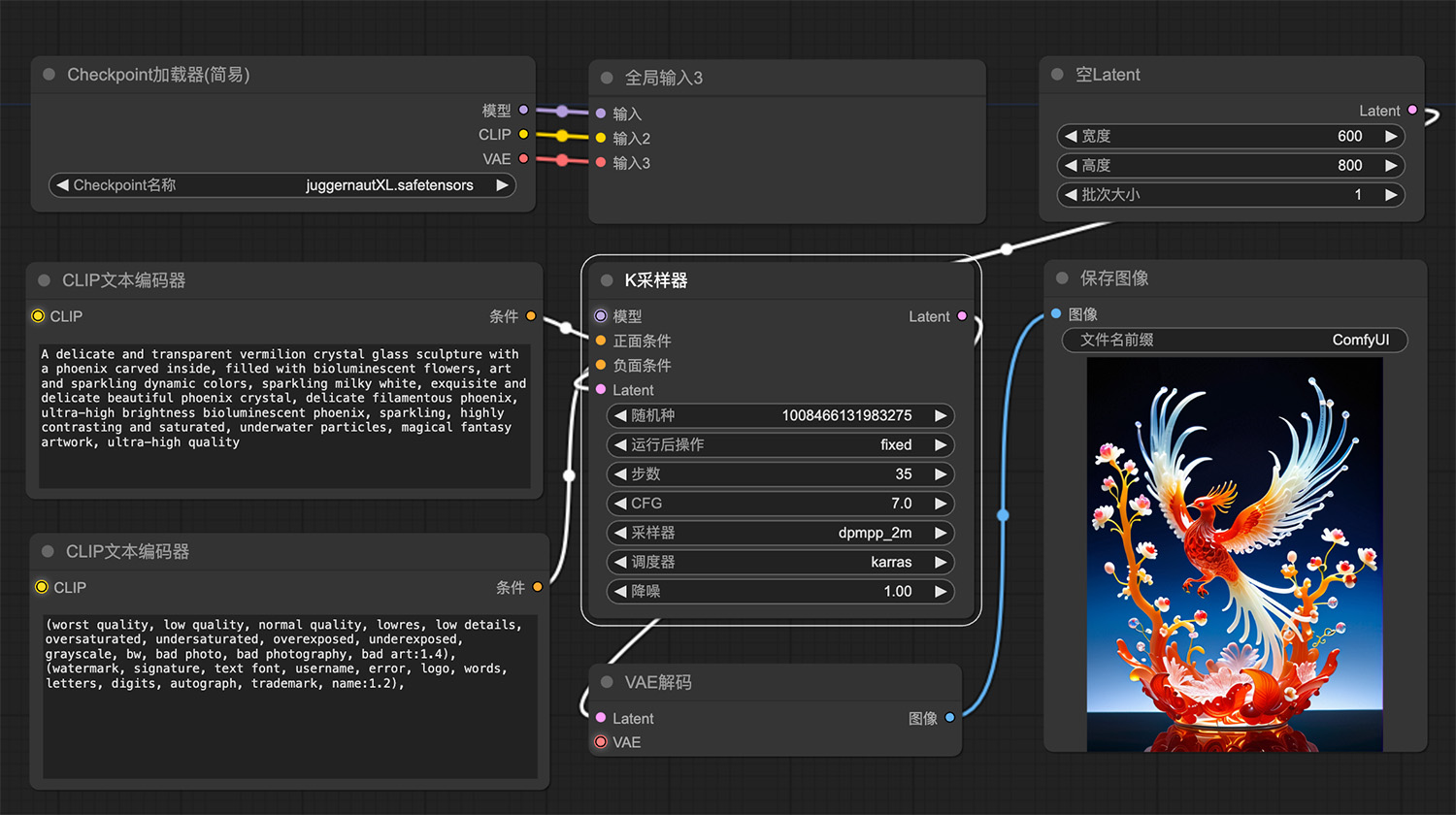 一个精致透明的朱红色水晶凤凰
一个精致透明的朱红色水晶凤凰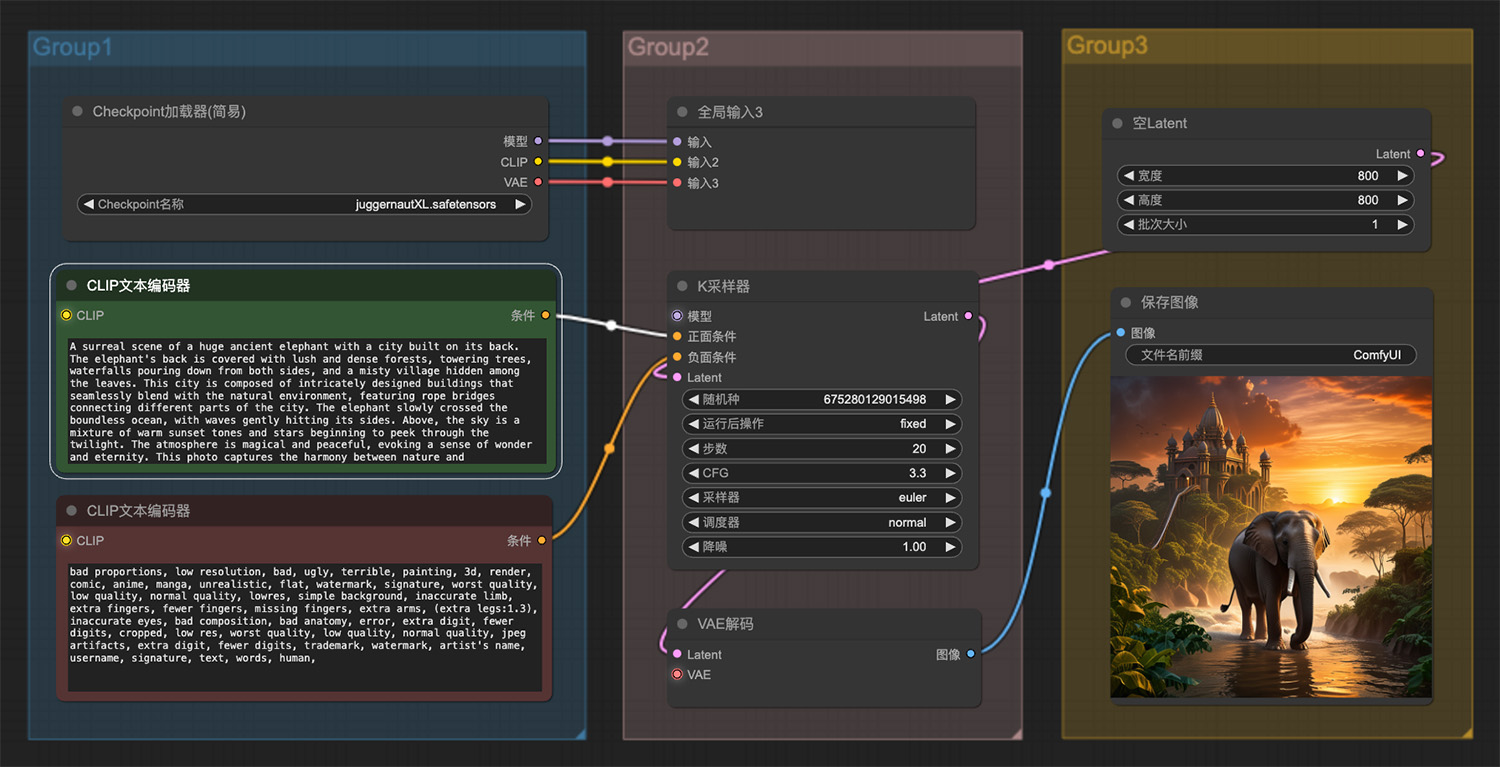 一头巨大的古代大象背后建着一座城市
一头巨大的古代大象背后建着一座城市 一只漂亮的孔雀的尾巴完全由披萨制成ComfyUI工作流
一只漂亮的孔雀的尾巴完全由披萨制成ComfyUI工作流
猜你喜欢
声明:本站提供的所有资源部分来自互联网,如果有侵犯您的版权或其他权益,请发送到邮箱:admin@ipkd.cn,我们会在看到邮件的第一时间内为您处理!

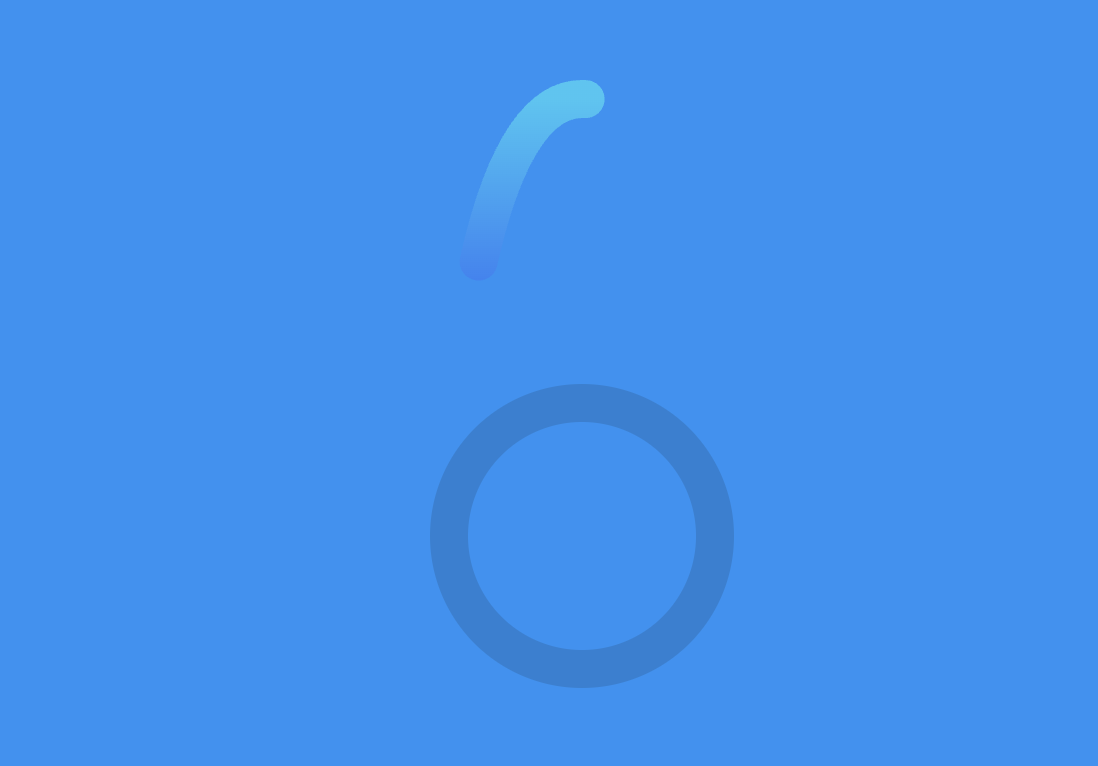 如何利用svg做一个有趣的loading动画加载
如何利用svg做一个有趣的loading动画加载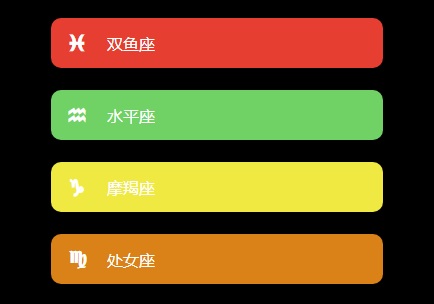 javascript如何利用draggable实现一个拖拽效果
javascript如何利用draggable实现一个拖拽效果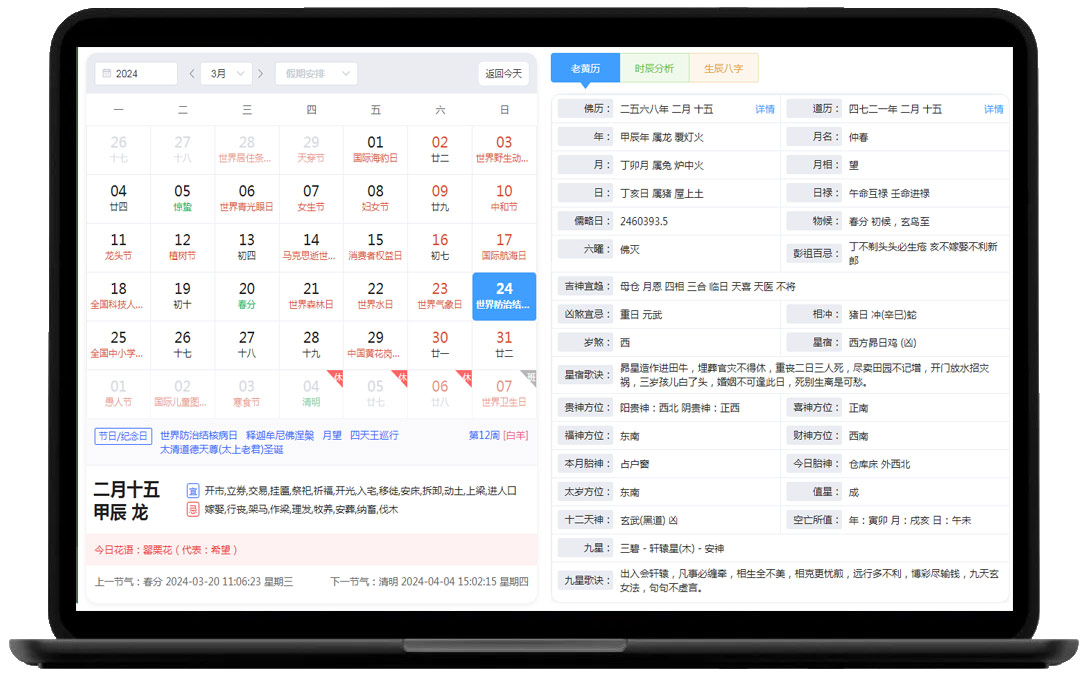 一个包含老黄历、佛历、道历、星宿等数据的日历网站
一个包含老黄历、佛历、道历、星宿等数据的日历网站 css3动画loading效果
css3动画loading效果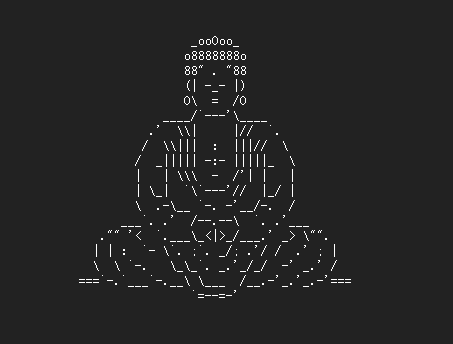 用ascii字符画图像
用ascii字符画图像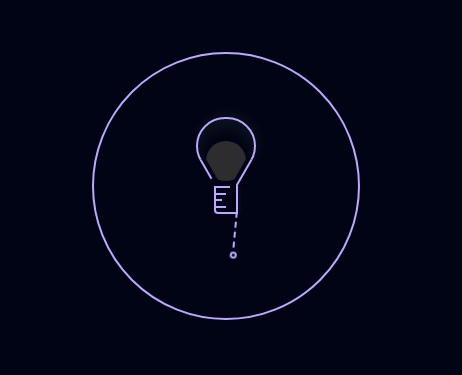 js+css3做一个灯泡开灯关灯效果
js+css3做一个灯泡开灯关灯效果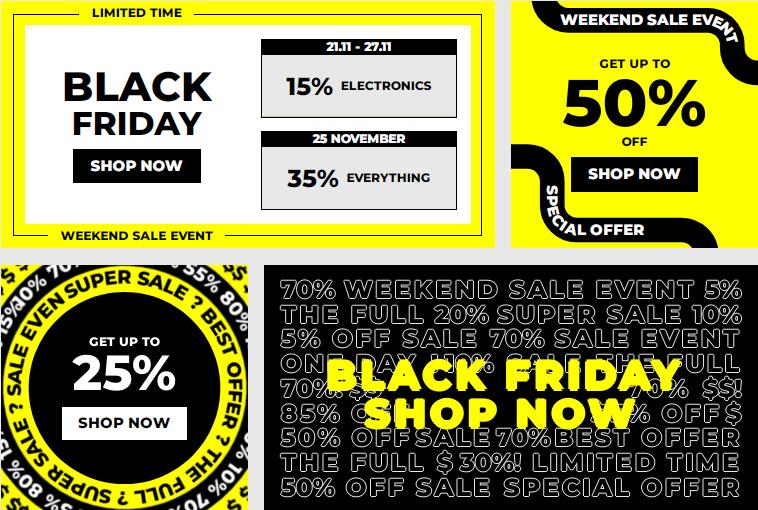 css3结合svg做一个动态广告
css3结合svg做一个动态广告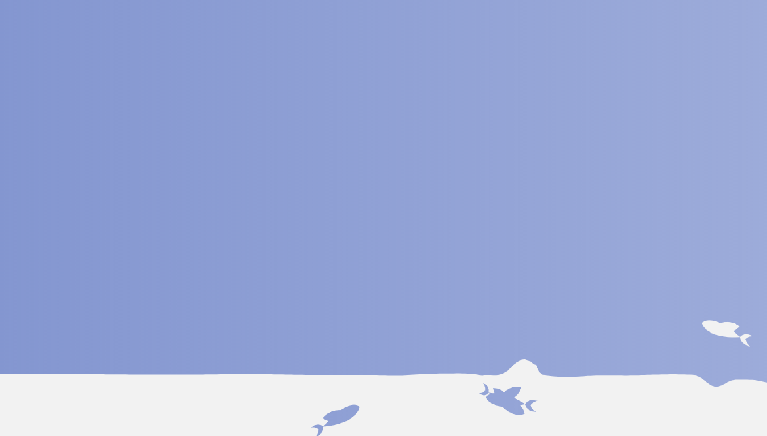 利用js+css3做一个小鱼游泳特效
利用js+css3做一个小鱼游泳特效